Auf einer Synology Diskstation gespeicherte Daten – oder eine Auswahl davon – lassen sich völlig unkompliziert auf DOCKS by PingUs sichern.
Dazu installieren Sie auf Ihrer Diskstation das Paket „Hyper Backup“ und richten darin DOCKS als Sicherungsziel ein.
Installieren des Pakets „Hyper Backup“
Melden Sie sich an der Weboberfläche Ihrer Diskstation an und öffnen das Paketzentrum.

Wählen Sie „Alle Pakete“ und suchen nach dem Paket „Hyper Backup“.
Klicken Sie unter dem Paketnamen auf „Installieren“.

DOCKS by PingUs als Sicherungsziel einrichten
Rufen Sie auf Ihrer Diskstation „Hyper Backup“ z. B. über das Paket-Zentrum auf:
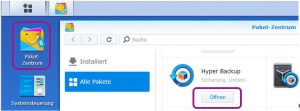
Wählen Sie im unteren Bereich des „Hyper Backup“ Fensters das „+“-Zeichen und erstellen eine neue Datensicherungsaufgabe:
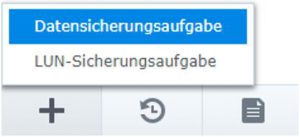
Wählen Sie als Datensicherungsziel „S3-Speicher“ und setzen Sie die Konfiguration mit Klick auf die Schaltfläche „Weiter“ fort.
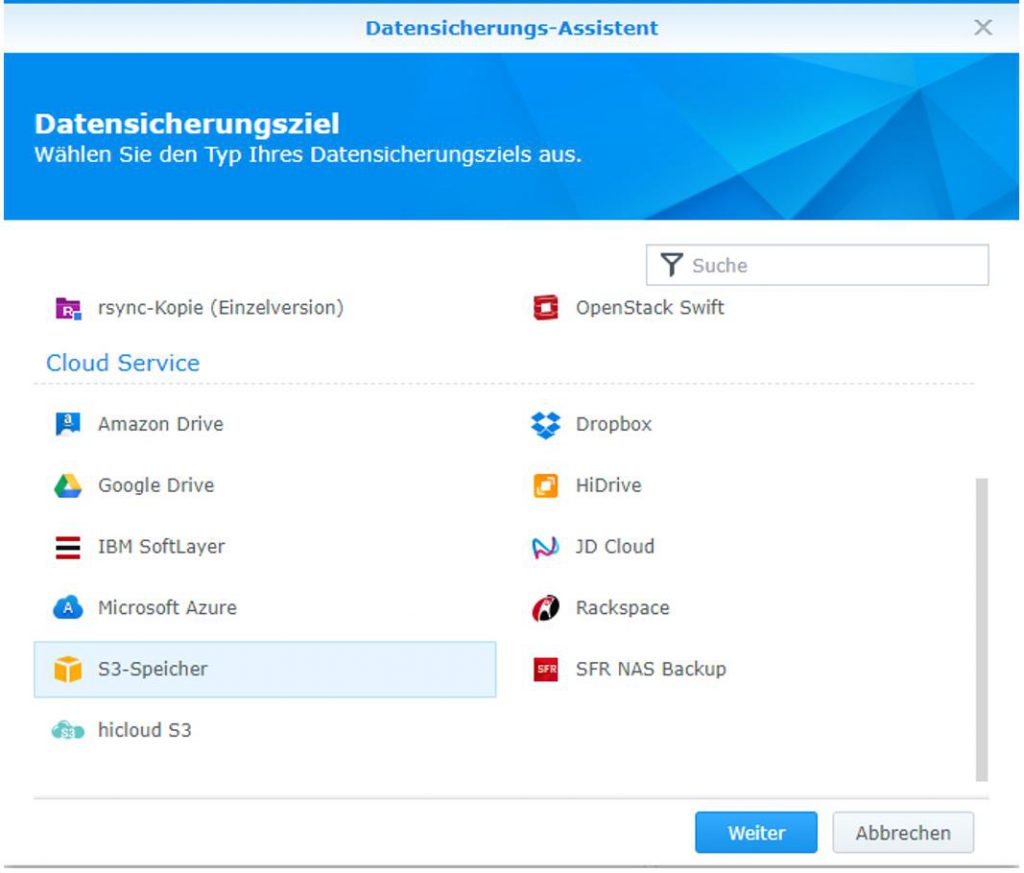
Geben Sie die von uns an Sie übermittelten Daten Ihres DOCKS-Buckets ein und klicken Sie auf „Weiter“ .
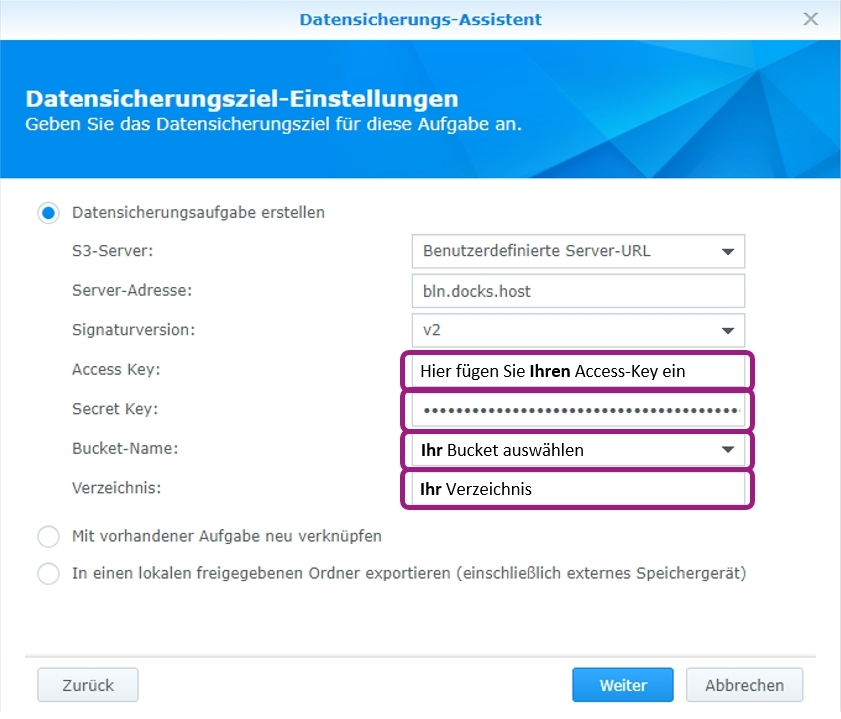
Konfigurieren Sie in den nächsten beiden Fenstern des Datensicherungs-Assistenten, welche freigegebenen Ordner und welche Anwendungen Ihrer Diskstation Sie auf DOCKS sichern möchten.
Es folgen die Einstellungen für die erstellte Datensicherungsaufgabe.
Vergeben Sie unter Vorgang einen Namen, schalten die Übertragungsverschlüsselung ein und aktivieren die Client-seitige Verschlüsselung.
Notieren Sie sich das von Ihnen vergebene Passwort! Sie werden es zur Wiederherstellung der Daten brauchen.
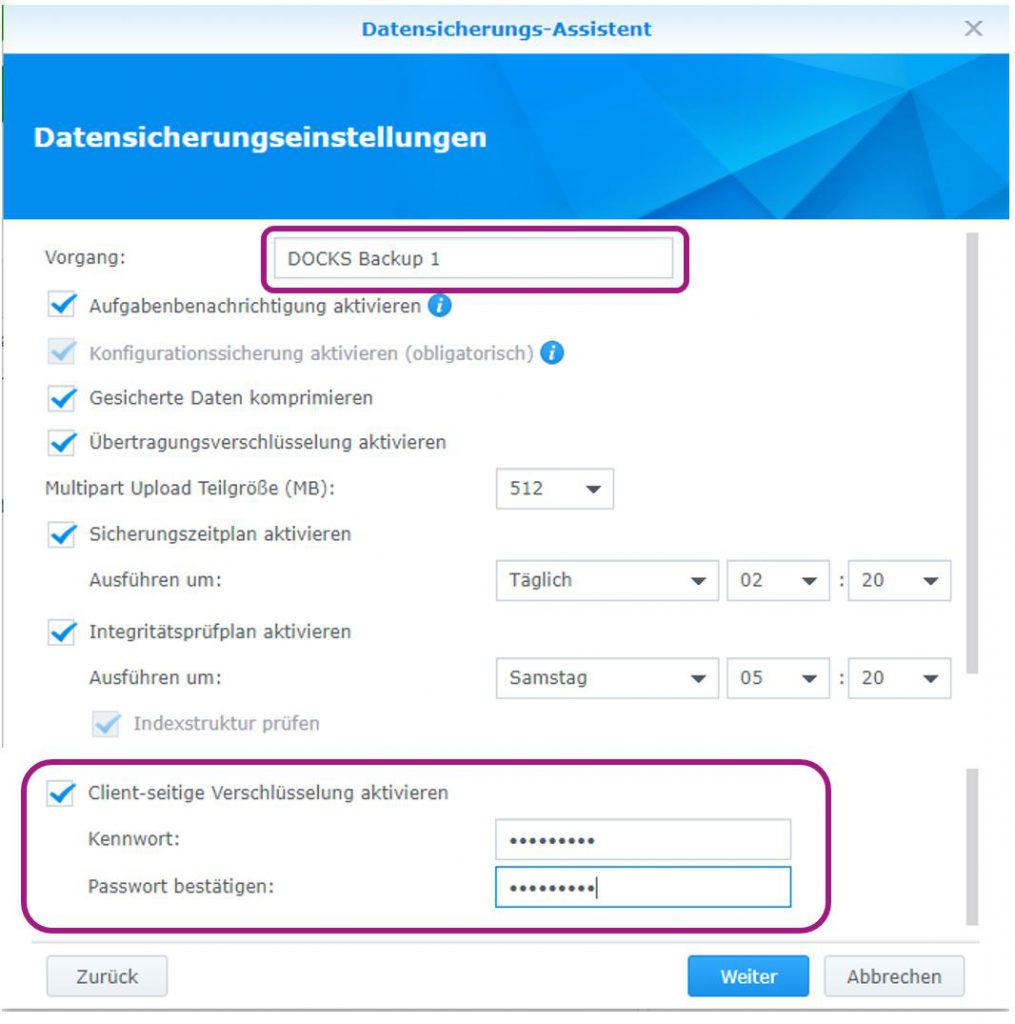
Schließen Sie die Eingaben durch Klick auf „Weiter“ ab.
Der nachfolgende Hinweis zum Verschlüsselungsschlüssel ist wirklich ernst gemeint:
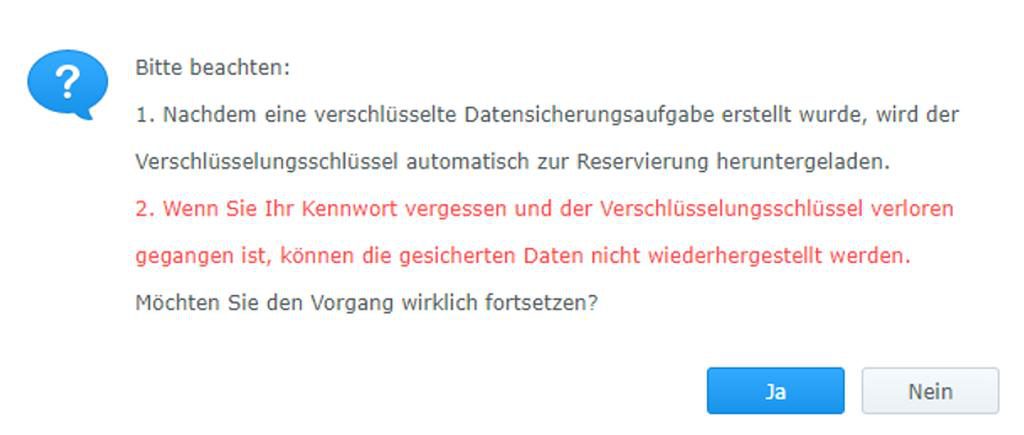
Sie müssen den Vorgang durch Bestätigung der Schaltfläche „Ja“ fortsetzen.
Der Datensicherungs-Assistent fragt nach Einstellungen zur Sicherungsrotation , die Sie Ihren Anforderungen entsprechend einstellen.
Klicken Sie abschließend auf „Übernehmen“
Nun bietet Ihnen Ihr Browser den Verschlüsselungsschlüssel zu dieser gerade angelegten Sicherungsaufgabe zum Download an.
Laden Sie ihn herunter und hinterlegen Sie ihn an sicherem Ort!
Da Sie ihn für Wiederherstellungen von Daten aus DOCKS benötigen, legen Sie ihn bitte auch woanders ab als unter DOCKS.
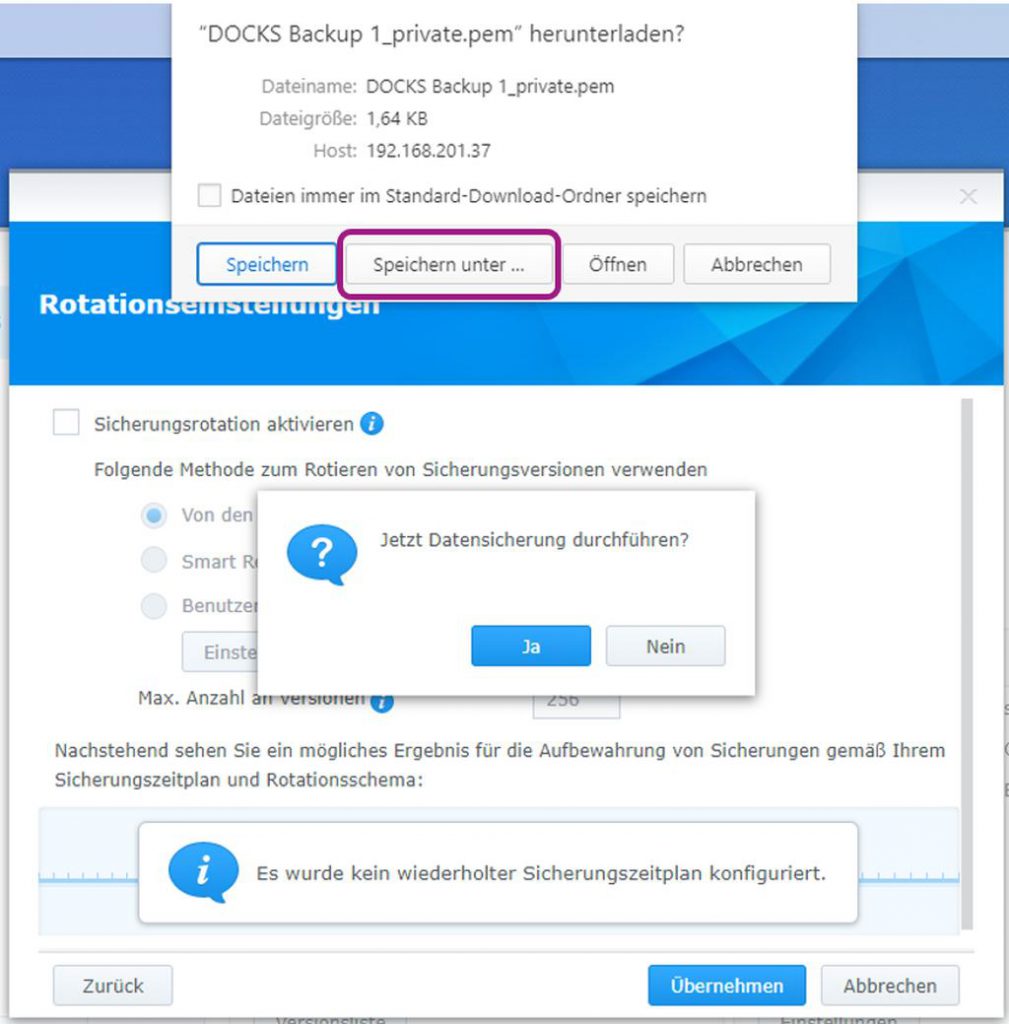
Jetzt können Sie Datensicherungen durchführen.
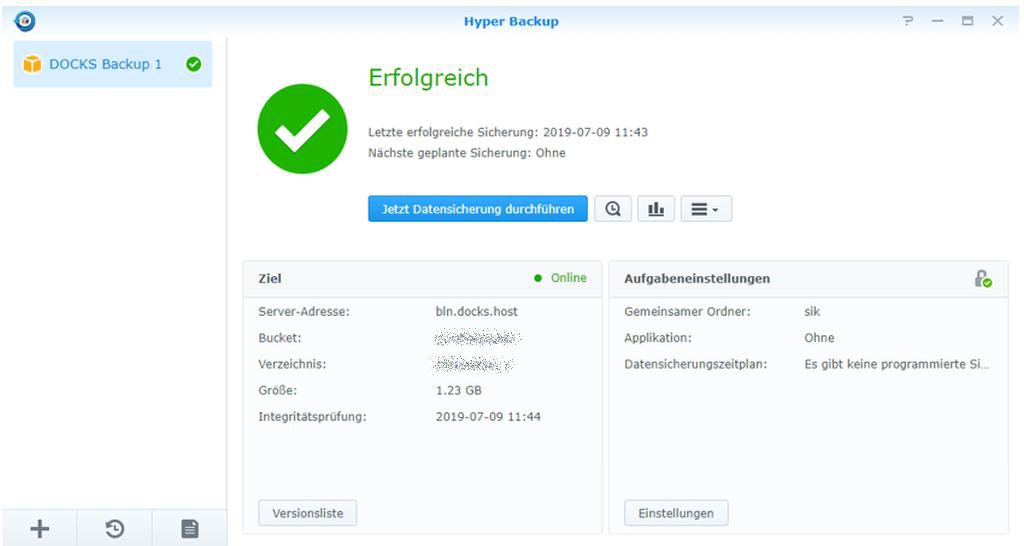
Hilfestellung zu Synologys „Hyper Backup“ erhalten Sie über die interne Hilfe des Pakets.
Sie öffnen sie über das Fragezeichen:
